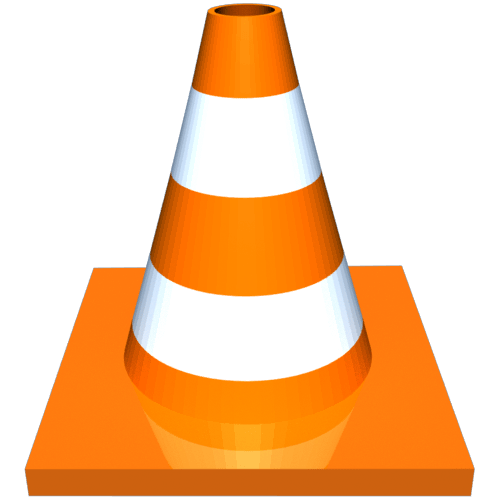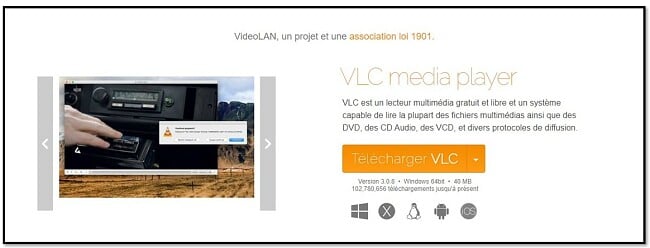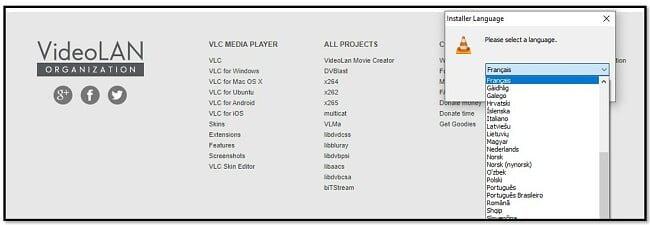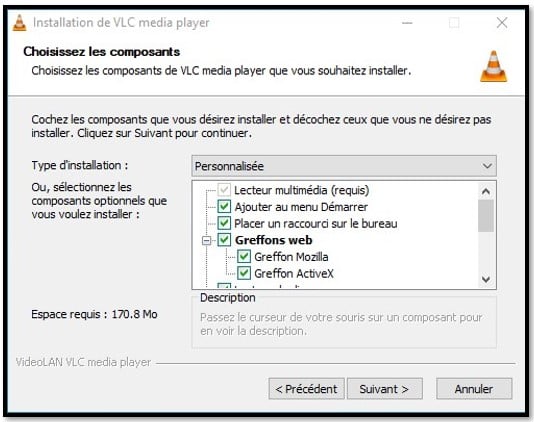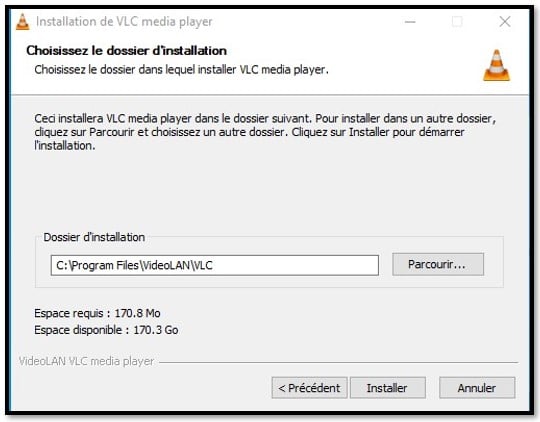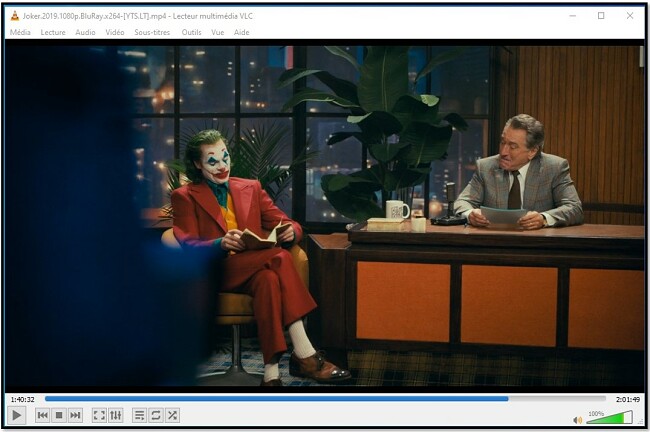VLC Media Player - Téléchargement gratuit - 2024 Dernière version
Télécharger VLC Player – 100 % gratuit et sans virus
VLC est un lecteur multimédia gratuit qui prend en charge un large éventail de formats vidéo. Cliquez sur le bouton ci-dessous pour le télécharger et vous pourrez regarder des vidéos sur votre ordinateur ou votre téléphone en moins de deux minutes.
Comment télécharger la dernière version de VLC Media Player
- Cliquez sur le bouton « Télécharger » pour accéder directement au site web de VideoLan.
- Cliquez sur le bouton TÉLÉCHARGER VLC (Download VLC).
![Page de téléchargement officielle de VLC]()
- Le programme d’installation s’ouvre et vous pouvez choisir votre langue parmi plus de 50 variantes, puis cliquez sur SUIVANT (NEXT).
![Options de langue VLC]()
- Si vous êtes satisfait des paramètres par défaut cliquez sur SUIVANT (NEXT), sinon ajoutez ou supprimez des options, puis cliquez sur SUIVANT (NEXT).
![Options de configuration de VLC]()
- Choisissez votre dossier de destination ou utilisez l’emplacement par défaut et cliquez sur INSTALLER (INSTALL).
![Emplacement d'installation de VLC]()
- Le processus d’installation est ainsi terminé et vous pouvez maintenant commencer à utiliser VLC.
![Regarder des vidéos sur VLC]()
Aperçu de VLC
VLC est souvent décrit comme le « seul lecteur multimédia dont vous aurez toujours besoin », mais est-il vraiment si bon que ça ? À mon avis, oui !
J’ai commencé à utiliser VLC au début des années 2000, lorsque le téléchargement de programmes télévisés et de films est devenu populaire. Je gravais les fichiers sur des CD et j’avais souvent du mal à les lire sur Windows Media Player. Un ami m’a suggéré de télécharger VLC et que cela résoudrait tous mes problèmes, sans avoir à télécharger un codec ou à essayer de comprendre ce que sont les codecs.
J’ai téléchargé VLC et j’ai été ravi qu’il fonctionne avec tous les types de fichiers, qu’il lise les CD et DVD gravés, qu’il n’ait aucun problème de sous-titrage et qu’il soit vraiment facile à utiliser. Depuis, c’est l’un des premiers programmes que je télécharge quand j’achète un nouvel ordinateur.
Donc, Qu’est-ce qui rend VLC si exceptionnel ?
La première chose est que VLC est 100 % gratuit. Il n’existe pas de version premium avec des fonctionnalités supplémentaires. Il suffit de le télécharger gratuitement et vous pourrez regarder des vidéos, utiliser des webcams, ouvrir des flux, prendre des screenshots, écouter de la musique, etc.
En tant que programme open source, les développeurs peuvent créer des plugins téléchargeables et des fonctionnalités supplémentaires pour le logiciel. Cela permet entre autres de l’intégrer facilement à d’autres programmes et services vidéo en ligne.
Il existe de nombreux outils de personnalisation qui peuvent être utilisés pour ajuster la lecture vidéo ou audio. Il existe également une variété de skins que vous pouvez télécharger pour personnaliser l’apparence de votre lecteur.
Caractéristiques :
- Prend en charge pratiquement tous les formats vidéo et audio
- Augmentation du volume jusqu’à 200 %
- Peut rechercher, télécharger et installer des sous-titres
- Peut créer une playlist
- Peut lire des fichiers ZIP sans les décompresser
- Peut lire des fichiers torrents pendant qu’ils sont en cours de téléchargement
- Peut rechercher et ajouter des pochettes d’album
Même avec tout ce que nous avons évoqué précédemment, VLC est loin d’être parfait. Certaines fonctions avancées, telles que la conversion d’un fichier d’un format à un autre ou l’enregistrement d’une photo de votre écran, sont plus difficiles qu’elles ne devraient l’être.
Comment trouver des sous-titres avec VLC ?
L’une des mises à jour les plus importantes de VLC est la fonction de recherche de sous-titres.
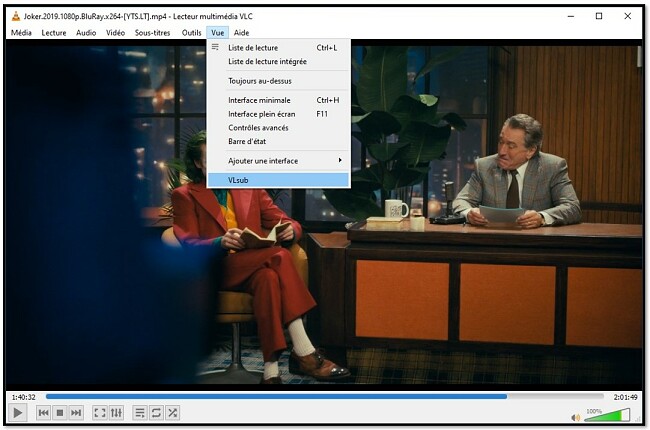
Cela ouvrira une fenêtre dans laquelle vous pourrez entrer le nom de la série ou du film, la saison et l’épisode ainsi que la langue. VLC vous proposera plusieurs options, vous pouvez cliquer sur le bouton TÉLÉCHARGER et il téléchargera et installera les sous-titres.
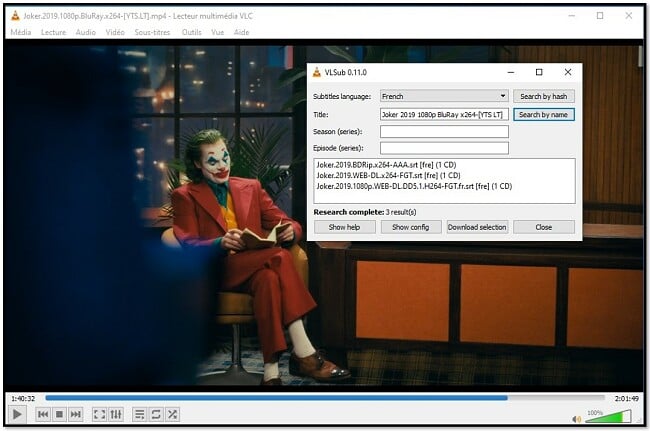
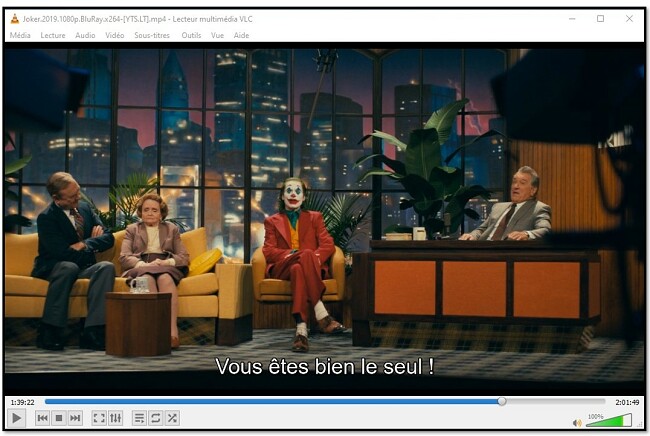
Comment désinstaller VLC sous Windows
L’un des avantages de VLC est que sa désinstallation est aussi simple que son installation. Il n’y a aucun adware ou bloatware qui est intégré avec le logiciel, donc tout ce que vous avez à faire est d’utiliser les paramètres de suppression de programmes et il sera complètement supprimé.
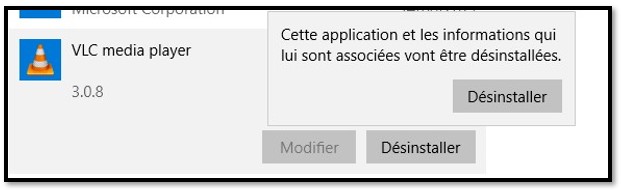
FAQ
Plusieurs facteurs peuvent être à l’origine de mauvaises expériences de lecture vidéo. Cependant, le principal est la lenteur du processeur. Si c’est le cas, essayez de désactiver d’autres applications que vous n’utilisez pas pour libérer les ressources de votre ordinateur.
Comme VLC est un logiciel libre, il existe une grande communauté d’utilisateurs qui échangent sur les questions de lecture vidéo et d’autres problèmes. Si la désactivation d’autres applications ne résout pas le problème, vous pouvez trouver de nombreux forums pour vous aider.